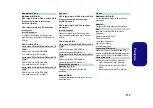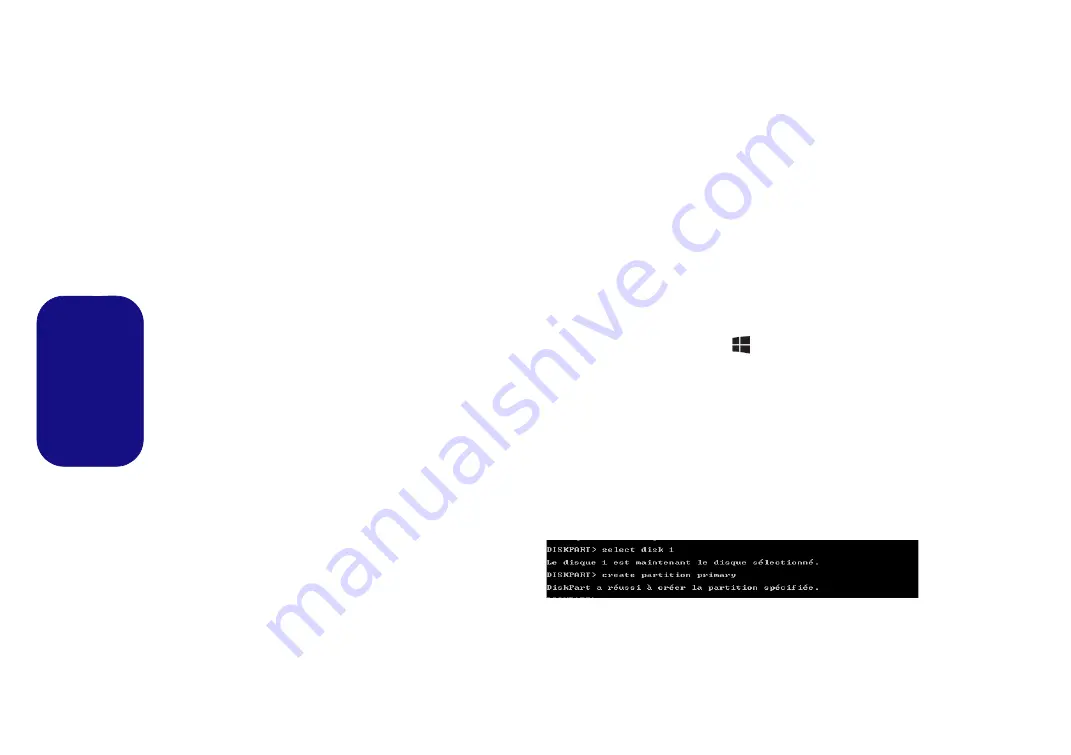
108
Français
Intel® Rapid Start Technology
Intel(R) Rapid Start Technology peut sortir de la veille pro-
longée en moins de 5 à 6 secondes et se souvenir de l'état an-
térieur de votre ordinateur avec une alimentation nulle.
Configuration requise pour prendre en charge Intel® Rapid
Start Technology:
• Rapid Start Technology doit être activée dans le menu Advanced
du BIOS.
• Logiciel Intel Rapid Storage Technology installé
• Un lecteur SSD (Solid State Drive) d'une capacité minimum de
18,6Go
Configuration d'Intel® Rapid Start Technolo-
gy
1.
Activer/désactiver Intel(R) Rapid Start Technology dans le BIOS.
2.
Allez au panneau de configuration de
Windows
et double-cliquez
sur
Outils d'administration
(
Système et Sécurité
)
> Gestion de
l'ordinateur > Stockage > Gestion des disques
.
3.
Faites un clic droit sur le SSD et sélectionnez
Réduire le volume
dans le menu.
4.
Entrez le chiffre, qui doit être égale à la quantité de mémoire
système (RAM) dans votre ordinateur, dans «
Quantité d'espace
à réduire (en Mo)
».
5.
Cliquez sur
Réduire
(tout espace non alloué du fichier peut être
formaté pour une utilisation de stockage).
6.
Activez l’application du Bureau et cliquez-droit sur le coin
chaud inférieur gauche (ou utilisez la combinaison de touches
Touche Logo de Windows
+
X
) et sélectionnez
Invite
de commandes (admin)
.
7.
Tapez “
DISKPART
”.
8.
A la commande DISKPART tapez «
list disk
».
9.
Tapez «
select disk #
» (
#
est le numéro du disque où vous voulez
créer la partition de stockage, aussi référez-vous aux résultats
obtenus à partir de « list disk » pour le numéro exact du disque).
10. Le message «
Le disque # est maintenant le disque
sélectionné.
» apparaîtra.
11. Tapez “
create partition primary
”.
12. Le message «
DiskPart a réussi à créer la partition spécifiée.
»
devrait apparaître.
13. Tapez “
detail disk
”.